Firefox 35 è stato spinto verso il canale Stabile di recente da Mozilla e mentre la maggior parte degli utenti non noterà alcuna incompatibilità o problemi, alcuni utenti hanno notato che uno o più dei componenti aggiuntivi del browser installati smesso di funzionare improvvisamente.
Questo include popolare add-ons come Ghostery o Adblock Plus, tra gli altri. Mentre il add-ons sono ancora mostrando come installato in Firefox, la loro funzionalità appare spezzato in Firefox 35. Le icone visualizzate non c’è più, per esempio, in Firefox interfaccia dopo l’aggiornamento.
Alcuni utenti che hanno notato questi problemi ripristinato Firefox all’ultima versione stabile, mentre altri hanno cercato di capire perché add-ons si è rotto in primo luogo.
Un utente di Adblock Plus forum ha postato una soluzione che consente di risolvere questi problemi in Firefox 35, ma con un avvertimento.
Mozilla ha cambiato il comportamento di Firefox preferenza dom.indexedDB.abilitato in modo che esso si applica ai siti web, add-ons e i dati di sessione invece di siti web come prima.

Il problema con questo è che impostando a false, il valore predefinito è true, causa problemi con add-ons e sessione di ripristino di Firefox.
- Digitare about:config nella barra degli indirizzi di Firefox e premere invio.
- Confermare che si sarà fare attenzione se viene visualizzato il messaggio.
- Ricerca per dom.indexedDB.abilitato e controllare il suo valore.
- Se è impostata su false, fare doppio clic su di esso per impostare a true.
- Riavviare il browser e verificare se i problemi sono scomparsi.
Ho testato questo con Ghostery e Adblock Plus e sia smesso di funzionare dopo l’impostazione, la preferenza per falso e lavorare di nuovo dopo la commutazione a true nella configurazione.
Così che cosa è dom.IndexedDB poi? Mozilla note che si tratta di una API nel browser per il lato client di archiviazione. Esso consente ai servizi web di salvare i dati sul sistema locale e l’unico controllo che gli utenti hanno ora (a parte la disabilitazione impostando a false), è quello di modificare l’avviso preventivo di preferenza.
Questo non aiuta molto però visto che il valore è definito in Megabyte, il che significa che il valore più basso che si può impostare la preferenza è di 1 Megabyte. Questo a sua volta significa che le richieste di archiviazione sotto il 1 Megabyte marchio non causare il prompt di apparire.
Questo è un problema di privacy visto che Firefox non fornisce controlli attualmente per impedire che i dati vengano salvate in Firefox. Mozilla sembra essere consapevole delle implicazioni per la privacy, ma non è chiaro quando l’organizzazione sta andando a risolvere questo problema.
È ancora possibile eliminare i dati che si può fare utilizzando una delle seguenti opzioni.

- Premere Ctrl-Shift-Canc mentre Firefox è aperto. Questo apre Cancella Tutta la Cronologia comandi.
- Selezionare Offline i Dati del Sito web e Chiaro Ora dopo.
L’altra opzione è quella di eliminare i dati direttamente nel profilo di Firefox. Vi si trovano elencate dal sito web che ha salvato nel browser in primo luogo.

- Digitare about:support nella barra degli indirizzi del browser e premere invio.
- Fare clic su Mostra Cartella per aprire la cartella del profilo.
- Nel file manager che si apre, passare alla archiviazione > persistente.
- Eliminare o seleziona tutte le cartelle, mentre Firefox è chiuso.
È possibile anche configurare Firefox, o programmi di terze parti come CCleaner, per rimuovere i dati regolarmente.
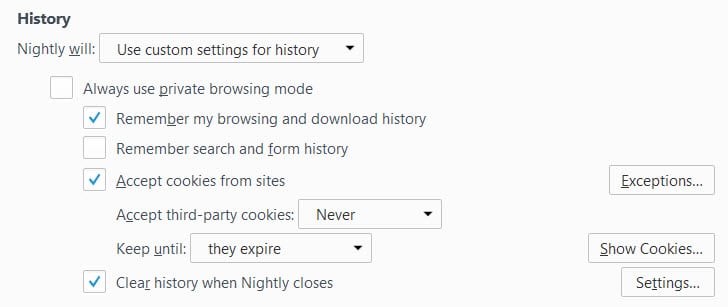
- Carico su:preferenze#privacy in Firefox.
- Individuare la sezione di Storia sulla pagina e passare a “Utilizza impostazioni personalizzate per la storia”
- Selezionate “Cancella cronologia, quando di Notte si chiude”.
- Fare clic su impostazioni accanto ad esso e assicurarsi di web site in linea dati è controllato.
- Se si utilizza una sessione di ripristino, assicurarsi che “Ricorda la mia navigazione e la cronologia dei download” è selezionata.